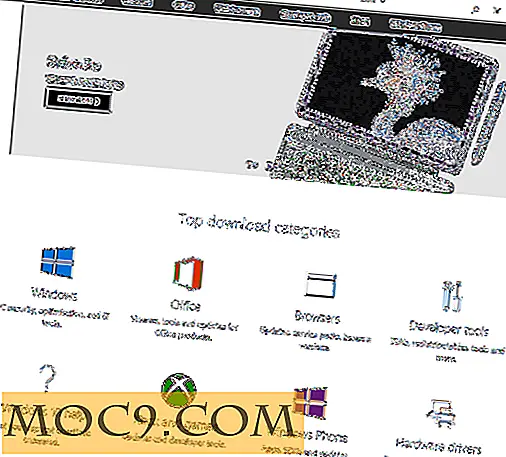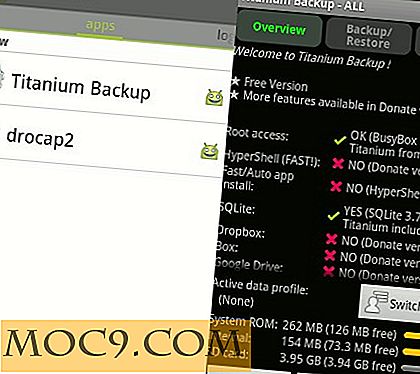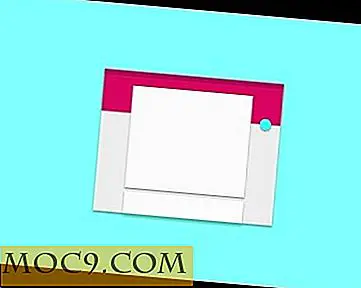Geluid opnemen op je Mac
Geluid opnemen op je Mac kan in veel scenario's heel handig zijn. Misschien wil je het geluid opnemen terwijl je je game op je Mac speelt of misschien heb je net muziek gecomponeerd die je met je vrienden wilt delen. Hoe dan ook, opname zou nuttig moeten zijn. Het is niet nodig om je hoofd te zoeken naar een geluidsrecorder, want je Mac wordt geleverd met één voorgeïnstalleerd, en het enige wat je hoeft te doen is het gewoon opstarten en het zou moeten werken. Er zijn geen kosten verbonden aan het opnameproces, omdat alles gratis beschikbaar is. Zo kun je geluid opnemen op Mac:
Er zijn een aantal andere alternatieve manieren om het werk te doen, zoals het gebruik van Garageband of een ander gereedschap van derden. We hebben de eenvoudigste methode gekozen, zodat u geen problemen ondervindt om de taak af te ronden.
Geluid opnemen op je Mac
We gaan QuickTime Player gebruiken om het geluid vast te leggen waarmee je heel vertrouwd bent. De opname-optie bestaat in de app, voor het geval u het niet weet.
1. Open Finder en klik op het tabblad "Toepassingen" in de linkerzijbalk. Dubbelklik op de QuickTime-app om deze te starten.

2. Klik op "Bestand" in het menu en kies de optie "Nieuwe audio-opname". Hiermee kunt u een nieuwe opname op uw Mac maken.

3. Zodra u op de optie klikt die in de bovenstaande stap wordt vermeld, verschijnt er een klein vak op uw scherm met een aantal opties. U bent er helemaal klaar voor om het geluid op te nemen. Klik eenvoudig op de rode cirkelknop en deze zou moeten beginnen.

4. Als u klaar bent met de opname, klikt u op de knop "Stoppen" en de opname moet verder worden gestopt.
5. U kunt dan het geluid afspelen als u het wilt of het bestand op uw Mac opslaan. Om het op te slaan, klikt u op "Bestand" gevolgd door "Opslaan".

6. Het volgende scherm zou u de naam moeten vragen die u voor uw geluidsbestand wilt gebruiken. Voer de naam in en klik op 'Opslaan'. Het bestand wordt opgeslagen.

Je bent helemaal klaar. Je geluid is opgenomen en wordt op je Mac opgeslagen om later te worden gebruikt. De kwaliteit die wordt gebruikt door de QuickTime Player is hoog, dus zorg ervoor dat u niet te veel geluid opneemt. Als je dat doet, wees dan klaar om je harde schijf vol te krijgen met je geluidsbestanden. U kunt dit geluidsbestand nu overbrengen naar uw andere apparaten, zoals uw iPhone, iPad of zelfs een Android-telefoon, aangezien het geluidsformaat op al deze apparaten werkt.
Conclusie
Hoewel er veel andere manieren zijn om geluid op een Mac op te nemen, is de hier beschreven methode GRATIS en eenvoudig te gebruiken. De volgende keer dat je iets moet opnemen, gebruik dan de bovenstaande gids en je moet goed zijn om te gaan.


![Hoe u uw pc op afstand kunt bedienen via een Gmail-account [Windows]](http://moc9.com/img/sremote-set-password.png)